Excelでかっこを追加する方法
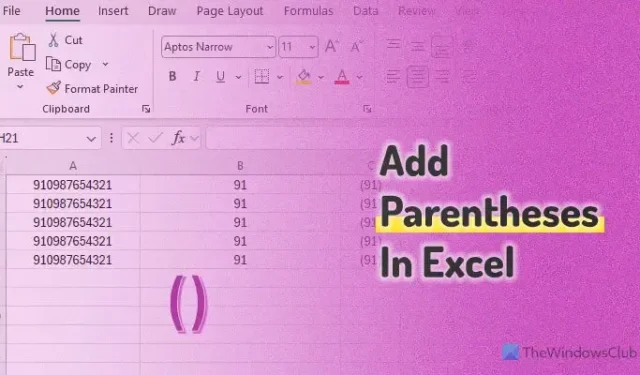
Excel でかっこを追加したい場合、その方法は次のとおりです。手動の方法は 1 つまたは 2 つのセルの周囲に丸括弧を追加する場合には非常にうまく機能しますが、このガイドを使用すると、複数のテキストに対して同じ操作を一度に行うことができます。
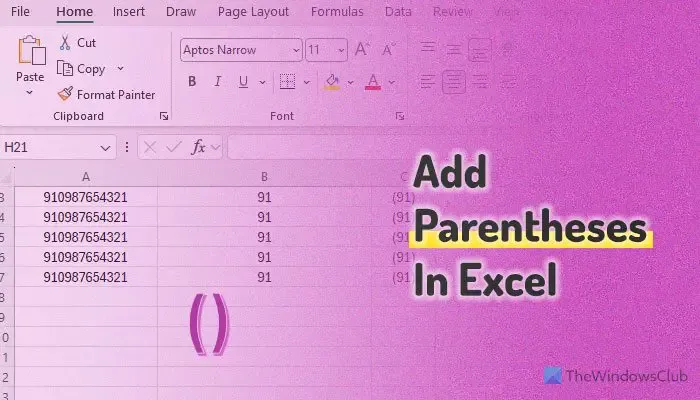
最も適切な方法は、「()」のような括弧を使用することです。あるいは、名前やその他のテキストがいくつかあり、それらを括弧で囲みたいとします。このような状況で作業を完了するには、このガイドを参照してください。
主な方法は 2 つあり、[置換] オプションまたは数式を使用できます。ここでは、両方について、メリットとデメリットとともに説明しました。要件に応じて使用できます。
Excelで「置換」オプションを使用してかっこを追加する方法
Excel で [置換] オプションを使用してかっこを追加するには、次の手順に従います。
- Excel スプレッドシートを開きます。
- [検索と検索] をクリックします。 ボタンを選択します。
- [置換] オプションを選択します。
- [検索対象] ボックスに名前/番号を入力します。
- 同じ名前/番号を次のように入力します: (名前/番号)。
- [すべて置換] ボタンをクリックします。
これらの手順の詳細については、読み続けてください。
開始するには、Excel スプレッドシートを開いて、[ホーム] タブの編集セクションに移動する必要があります。次に、[検索と検索] をクリックします。 ボタンを選択し、置換オプションを選択します。
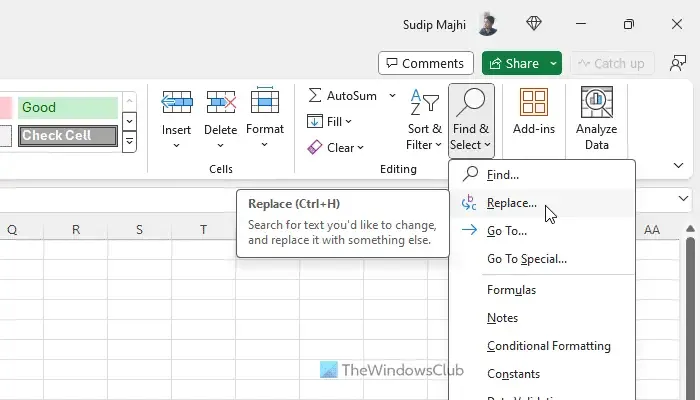
または、Ctrl+H キーを押して同じパネルを開くこともできます。表示されたら、[検索内容] ボックスをクリックし、テキストまたは番号を入力する必要があります。
次に、[置換] ボックスをクリックし、同じ内容を括弧で囲んで入力します。ただし、910987654321 という番号があり、91 の前後にかっこを追加したい場合は、[検索する文字列] ボックスに 91 を入力し、[置換後の文字列] ボックスに (91) を入力する必要があります。
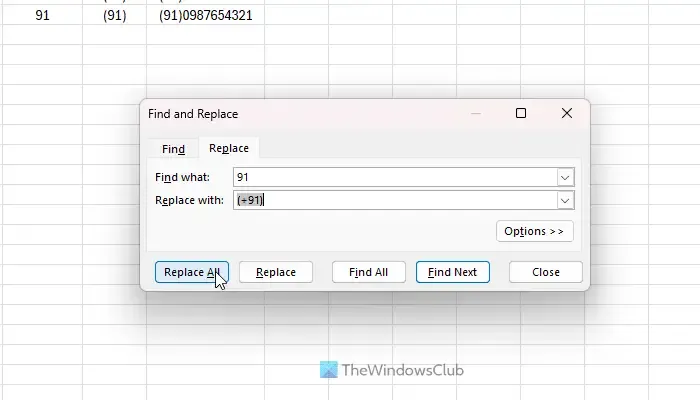
最後に、すべて置換ボタンをクリックします。
このプロセスはスムーズに見えますが、この方法の使用には欠点があります。ご覧のとおり、すべての数値またはテキストが一度に置き換えられます。同じものまたは数字の組み合わせがセルの中央または最後にある場合、それらも置き換えられます。
より具体的に言うと、9109876549132 という番号があるとします。検索と置換ツールを使用すると、(91) 0987654(91)32 のように表示されます。そこで私たちは別の方法を試みました。それは数式を使用することです。
Excelでかっこを追加する方法
Excel でかっこを追加するには、次の手順に従います。
- PC で Excel スプレッドシートを開きます。
- テキスト/数字を抽出する列を選択します。
- 次の関数を入力します: =LEFT(セル番号,[数字])
- 別の列を選択し、次の関数を入力します: =” (”&cell-number&”)”
- 別の列を選択し、次の関数を入力します: =REPLACE(original-cell-number,1,2,”括弧-追加セル”)
まず、スプレッドシートを開いて、最初の 2 桁を抽出する列を選択する必要があります。次に、次の関数を入力します。
=LEFT(cell-number,[digit])
A1 セルの最初の 2 桁を抽出するとします。その場合は、次の関数を入力します。
=LEFT(A1,2)
次に、抽出された数値の列全体を選択し、Ctrl+C を押してコピーします。完了したら、同じ列を選択したままにして、Ctrl+Shift+V を押します。次に、任意のセルを選択し、感嘆符をクリックして、数値に変換オプションをクリックします。
これを実行すると、列から関数が削除され、抽出された数値を個別のセルとして使用できるようになります。
次に、次の式を使用してかっこを追加する必要があります。
="("&cell-number&")"
列 B の最初の 2 桁を抽出した場合は、次のように関数を入力できます。
="("&B1&")"
ここで、元のテキストを括弧で置き換える必要があります。そのためには、この関数を使用します。
=REPLACE(original-cell-number,1,2,"parentheses-added-cell")
前述の例を念頭に置いて、次のように関数を入力する必要があります。
=REPLACE(A1,1,2,"C1")
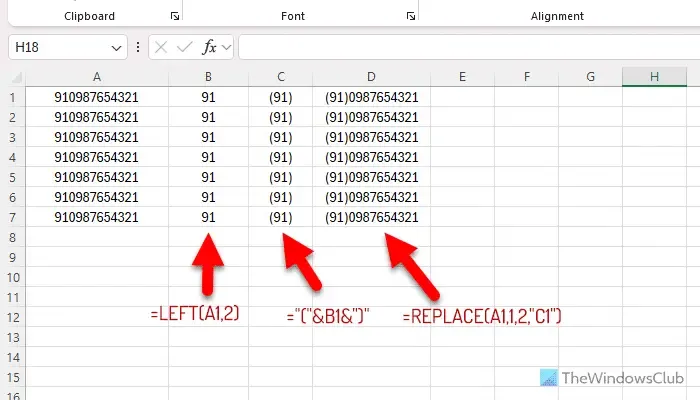
とはいえ、この関数は A1 セルの最初の 2 桁を C1 セルに置き換えます。 5 文字中 4 文字でこれを試した場合は、関数内の 2 をその特定の文字数で変更する必要があります。
="("&cell-number&")"
それだけです!お役に立てば幸いです。
Excelで括弧を追加するにはどうすればよいですか?
Excel で括弧を追加するには、 =” (“&cell-number&”)” という関数を使用できます。ただし、ここでは、特定のテキストを括弧で置き換えることができるように、同じ関数を使用する条件付きの方法をいくつか示しました。これを行うには主に 2 つの方法があり、両方について説明しました。
Excelで数式を使わずに括弧を挿入するにはどうすればよいですか?
数式を使用せずに Excel でかっこを挿入するには、検索と置換 パネルを使用します。 Ctrl+H を押してパネルを開き、[検索する文字列] ボックスに元のテキストを入力します。次に、[置換後の文字列] ボックスに同じテキストを括弧で囲んで入力し、[すべて置換] ボタンをクリックします。


コメントを残す